カテゴリー【Python】
リモートサーバーのJupyter Notebookに接続するには
POSTED BY
2024-11-25
2024-11-25
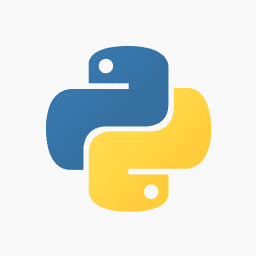
Jupyterはデフォルトではlocalhost(127.0.0.1)からしか接続できない。
sudo pip3 install jupyter jupyter notebook [I 11:17:30.553 NotebookApp] Jupyter Notebook 6.4.6 is running at: [I 11:17:30.553 NotebookApp] http://localhost:8888/?token=ae99c117278a969198d14dcaea86e05b4177307f9b168060 [I 11:17:30.553 NotebookApp] or http://127.0.0.1:8888/?token=ae99c117278a969198d14dcaea86e05b4177307f9b168060
configを編集することで、リモートから接続できるようになる。
jupyter notebook --generate-config
$HOME/.jupyter/jupyter_notebook_config.pyが生成されるので、編集する。
vi .jupyter/jupyter_notebook_config.py <pre> localhostの行を発見し、以下のように開放する。 <pre> # Default: 'localhost' # c.NotebookApp.ip = 'localhost' c.NotebookApp.ip = '0.0.0.0'マシンの外部向けIP決め打ちなら、そのIPを打ってもよい。たとえば192.168.1.99なら
# Default: 'localhost' # c.NotebookApp.ip = 'localhost' c.NotebookApp.ip = '192.168.1.99'保存後ふたたびjupyter notebookすれば、以降は外から接続できるようになる。
jupyter notebook [I 11:30:32.570 NotebookApp] Jupyter Notebook 6.4.6 is running at: [I 11:30:32.570 NotebookApp] http://192.168.1.99:8888/?token=8bebc6e819f2b92f5c9acd2aabcf72f9b04744f9075558e1 [I 11:30:32.570 NotebookApp] or http://127.0.0.1:8888/?token=8bebc6e819f2b92f5c9acd2aabcf72f9b04744f9075558e1
Android
iPhone/iPad
Flutter
MacOS
Windows
Debian
Ubuntu
CentOS
FreeBSD
RaspberryPI
HTML/CSS
C/C++
PHP
Java
JavaScript
Node.js
Swift
Python
MatLab
Amazon/AWS
CORESERVER
Google
仮想通貨
LINE
OpenAI/ChatGPT
IBM Watson
Microsoft Azure
Xcode
VMware
MySQL
PostgreSQL
Redis
Groonga
Git/GitHub
Apache
nginx
Postfix
SendGrid
Hackintosh
Hardware
Fate/Grand Order
ウマ娘
将棋
ドラレコ
※本記事は当サイト管理人の個人的な備忘録です。本記事の参照又は付随ソースコード利用後にいかなる損害が発生しても当サイト及び管理人は一切責任を負いません。
※本記事内容の無断転載を禁じます。
※本記事内容の無断転載を禁じます。
【WEBMASTER/管理人】
自営業プログラマーです。お仕事ください!ご連絡は以下アドレスまでお願いします★
【キーワード検索】
【最近の記事】【全部の記事】
【Node.js】chrono-nodeを使用して自然言語を日付に変換するCUDA13環境下でGPU使用版のllama.cppを導入しC++ライブラリを使う
CUDA13環境下でGPU使用版のllama-cpp-pythonを導入する
CUDA13環境下でGPU使用版のPyTorchを導入する
LetsEncrypt/certbotの証明書自動更新がエラーになる場合
Wav2Lipのオープンソース版を改造して外部から呼べるAPI化する
Wav2Lipのオープンソース版で静止画の口元のみを動かして喋らせる
【iOS】アプリアイコン・ロゴ画像の作成・設定方法
オープンソースリップシンクエンジンSadTalkerをAPI化してアプリから呼ぶ【2】
オープンソースリップシンクエンジンSadTalkerをAPI化してアプリから呼ぶ【1】
【人気の記事】【全部の記事】
【Windows10】リモートデスクトップ間のコピー&ペーストができなくなった場合の対処法Windows11+WSL2でUbuntuを使う【2】ブリッジ接続+固定IPの設定
進研ゼミチャレンジタッチをAndroid端末化する
CUDA13環境下でGPU使用版のPyTorchを導入する
VirtualBoxの仮想マシンをWindows起動時に自動起動し終了時に自動サスペンドする
LinuxからWindowsの共有フォルダをマウントする
【Apache】サーバーに同時接続可能なクライアント数を調整する
Googleスプレッドシートを編集したら自動で更新日時を入れる
C言語からC++クラスを生成/呼出/破棄する
GitLabにHTTPS経由でリポジトリをクローン&読み書きを行う
【カテゴリーリンク】
Android
iPhone/iPad
Flutter
MacOS
Windows
Debian
Ubuntu
CentOS
FreeBSD
RaspberryPI
HTML/CSS
C/C++
PHP
Java
JavaScript
Node.js
Swift
Python
MatLab
Amazon/AWS
CORESERVER
Google
仮想通貨
LINE
OpenAI/ChatGPT
IBM Watson
Microsoft Azure
Xcode
VMware
MySQL
PostgreSQL
Redis
Groonga
Git/GitHub
Apache
nginx
Postfix
SendGrid
Hackintosh
Hardware
Fate/Grand Order
ウマ娘
将棋
ドラレコ